時間:2023-10-12 來源:互聯網 瀏覽量:
photoshop 鏡像,照片中的鏡像效果處理在如今的互聯網時代已經成為一種常見的修圖技術,而Adobe Photoshop(簡稱PS)則是最常用的工具之一,通過使用PS中的鏡像功能,我們可以將照片中的對象或景物進行水平或垂直鏡像,從而達到獨特的視覺效果。這一技術在美化照片、設計海報、製作廣告等方麵都具有廣泛的應用。本文將為大家介紹如何在照片中運用PS的鏡像功能,以及一些實用的技巧和注意事項。無論是初學者還是有一定PS基礎的朋友都可以通過本文學到一些有關鏡像效果處理的實用知識。
方法如下:
1.將需要鏡像的圖片拖入ps中,用鼠標選中右下角圖層中的這張圖片。同時按住“Ctrl”鍵和“J”鍵,這時會複製出一張拷貝圖層在原來的圖層上方。
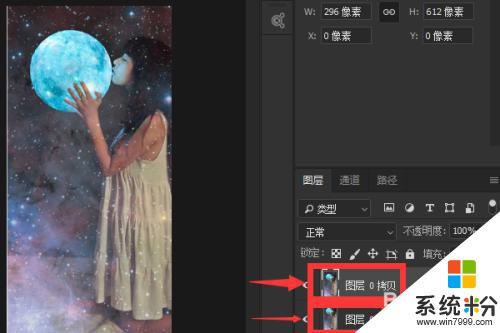
2.用鼠標選中新複製出來的拷貝圖層,同時按住“Ctrl”鍵和“T”鍵進入圖像調整。然後右擊拷貝圖層,在展開的菜單中選擇“水平翻轉”按鈕。
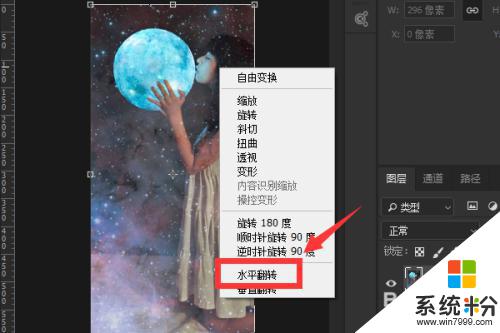
3.點擊水平翻轉後的圖片,用鼠標將圖片向右拖動,等到拷貝圖層的左側與原圖層的右側貼合時停止拖動,按下回車鍵結束圖像調整。
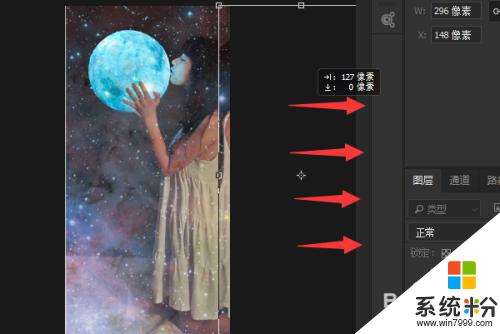
4.點擊頂部工具欄上的“圖像”按鈕,再點擊“顯示全部”按鈕。
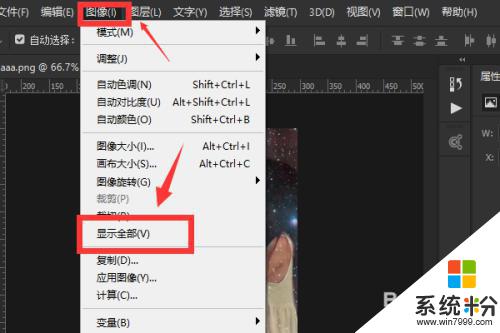
5.這時拷貝圖層就會顯示出來,鏡像圖片也就做好了,將做好的圖片導出即可。
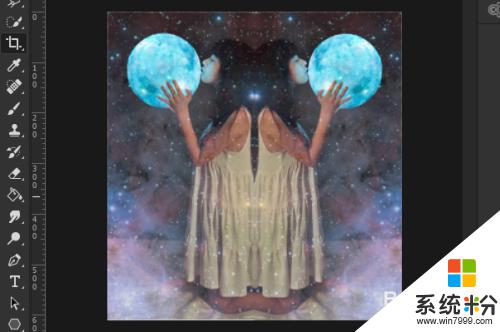
6.總結:
1、將需要鏡像的圖片拖入ps中,用鼠標選中右下角圖層中的這張圖片。同時按住“Ctrl”鍵和“J”鍵,這時會複製出一張拷貝圖層在原來的圖層上方。
2、用鼠標選中新複製出來的拷貝圖層,同時按住“Ctrl”鍵和“T”鍵進入圖像調整。然後右擊拷貝圖層,在展開的菜單中選擇“水平翻轉”按鈕。
3、點擊水平翻轉後的圖片,用鼠標將圖片向右拖動,等到拷貝圖層的左側與原圖層的右側貼合時停止拖動,按下回車鍵結束圖像調整。
4、點擊頂部工具欄上的“圖像”按鈕,再點擊“顯示全部”按鈕。
5、這時拷貝圖層就會顯示出來,鏡像圖片也就做好了,將做好的圖片導出即可。
以上是Photoshop鏡像的全部內容,如果您遇到了這種情況,可以根據我的方法來解決,希望對您有所幫助。